Microsoft (incluso con razón) está promocionando su aplicación Foto como la mejor solución posible para ver y almacenar fotos en Windows 10. Si bien esta es una buena solución, muchos usuarios preferirían usar una alternativa a la aplicación Fotos en Windows 10, como el popular servicio de almacenamiento de fotos: Google Photos.
Google Fotos se usa ampliamente en dispositivos Android para almacenar fotos (en este sentido, lea cómo hacer una copia de seguridad de las fotos de Android). Sin embargo, muchos no saben que Google Photos también se puede usar en PC con Windows 10. A continuación, veremos cómo usar Google Photos en PC con Windows 10 (tanto para cargar fotos como para verlas a través del navegador).
Google Photo en Windows 10
Por desgracia, Google Fotos no es una aplicación nacida para Windows 10 y por esta razón no es posible usar una sola aplicación para importar y acceder a las fotos cargadas. Solo se puede acceder a las fotos cargadas a través del navegador, ya que Google Photos no tiene un cliente para Windows (10).
Pero hay una herramienta que realmente puede usar en el escritorio de Windows. La herramienta se llama Cargador de escritorio y le permite cargar automáticamente las fotos que desee desde su PC a Google Photos. Google ya no proporciona este programa, pero aún puede descargarlo desde esta página.
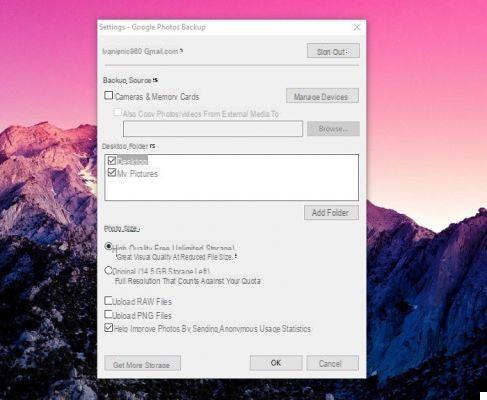
Una vez descargado Cargador de escritorio, instálelo e ingrese las credenciales de inicio de sesión de su cuenta de Google. Después de eso, la herramienta le pedirá que incluya algunas carpetas donde desea cargar sus fotos. Una vez que haya seleccionado todas las carpetas que desee, haga clic en Aceptar y sus fotos se cargarán automáticamente en Google Photos.
Puede configurar esta herramienta para que se abra al iniciar el sistema, de modo que cada vez que agregue una nueva foto a la carpeta seleccionada, se cargará automáticamente en la nube de Google Fotos. Como se mencionó, puede ver todas las fotos cargadas accediendo al sitio web de Google Photos.
Accede a Google Photos a través de Google Drive
Desde hace unos meses, Google ya no promociona el software sosftware para subir archivos de escritorio, sino que invita a los usuarios a usarlo. google Drive incluso para aquellos que quieran sincronizar sus fotos incluso con Google Photos. El software para descargar e instalar en su PC con Windows se llama Copia de seguridad y Sinc y el enlace desde el que puede descargar es este. Con Backup and Sync, Google reemplaza permanentemente los cargadores de Google Photos y Drive y le permite acceder a archivos y fotos, que se guardaron previamente en su PC, desde cualquier dispositivo.
Una vez descargado e instalado, primero deberá iniciar sesión en el software con sus credenciales de Google (Google Drive).
El segundo paso es elegir las carpetas que desea sincronizar con Google Drive. Si desea sincronizar fotos, simplemente seleccione una carpeta donde tenga todas las fotos que desea sincronizar en Google Drive y verlas a través del navegador en Google Photos.
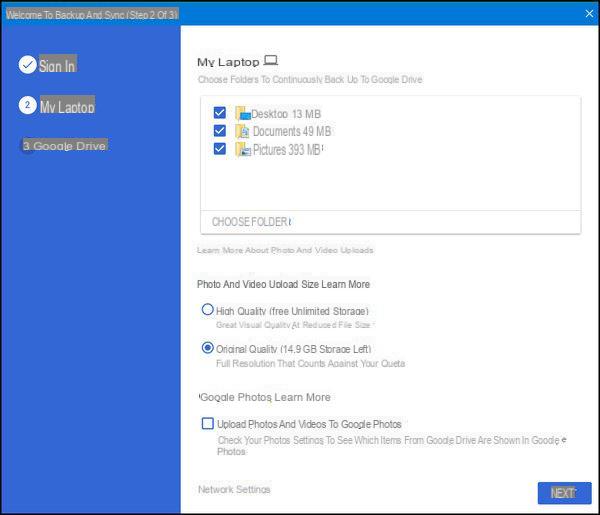
En el caso de las fotos también se puede definir la calidad: alta calidad u original. También recuerde seleccionar la casilla "Subir fotos y videos a Google Photos" a continuación para que pueda ver todos estos archivos en el servicio Google Photos.
La última parte del proceso de Copia de seguridad y sincronización de Google requiere que elija qué carpetas desea sincronizar desde su cuenta de Google Drive. Puede permitir que la aplicación sincronice todo o seleccionar una parte de ella. Ambas opciones le darán una advertencia sobre el tamaño del archivo, así que asegúrese de que haya suficiente espacio disponible en su cuenta de Google Drive.
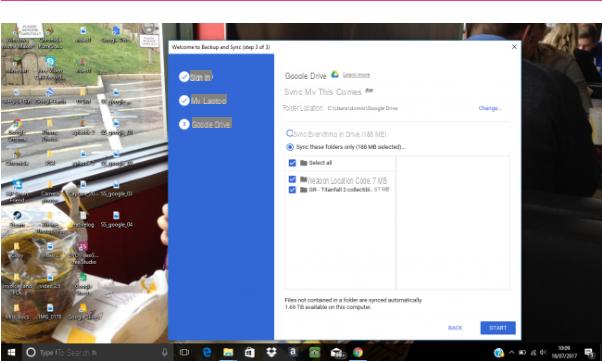
Finalmente haga clic en el botón "COMIENZO"En la parte inferior derecha y una nueva carpeta google Drive se creará en el escritorio. Esta carpeta contendrá una copia de seguridad de todos los documentos, fotos y archivos multimedia almacenados actualmente en su cuenta de Google Drive. Recuerde que esta carpeta puede llegar a ser bastante grande, ¡así que vigílela!
Para ver las fotos que se acaban de sincronizar, todo lo que tiene que hacer es acceder a través de su navegador en https://photos.google.com.
Me gustaría descargar todas las fotos de mi móvil a Google PC Photos
Me gustaría descargar TODAS las fotos de Google Photo a la PC para poder organizarlas y verlas incluso sin conexión. ¿Existe algún programa que te permita hacer esta descarga de forma rápida y conservando la calidad original de las fotos?
gracias
-
Accede al sitio web de Google Photos desde tu PC. Haga clic en la foto que desea descargar. La foto se abrirá en pantalla completa. Luego haga clic en los tres puntos en la parte superior derecha y seleccione la opción DESCARGAR. Sin embargo, este método le permite descargar una foto a la vez.
Para descargar TODAS las fotos a la vez desde Google Photos a la PC, lea el siguiente artículo:


























